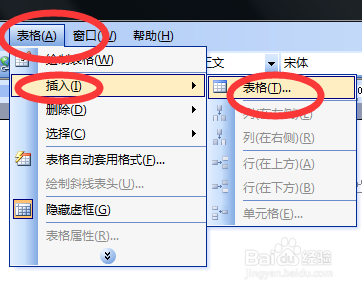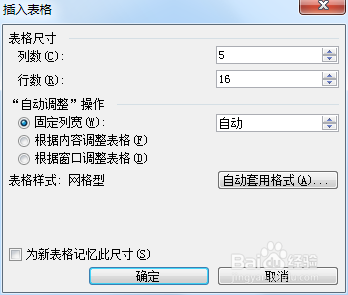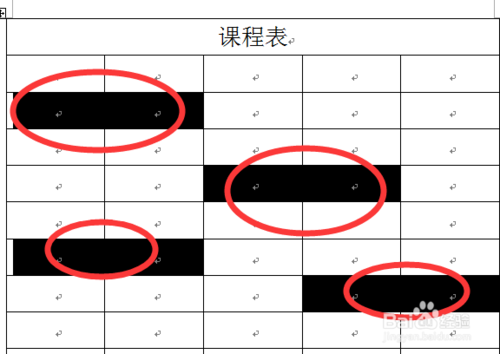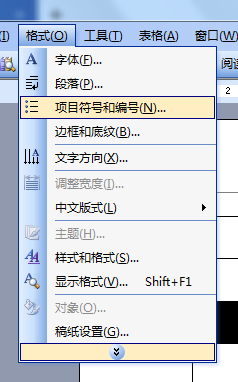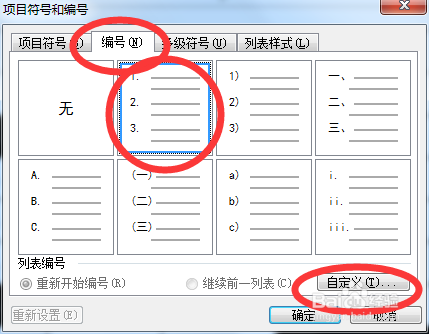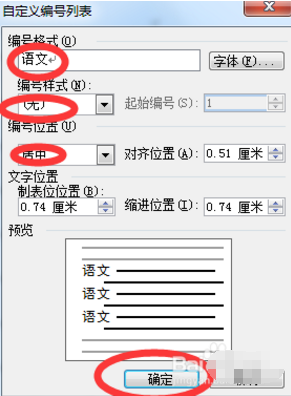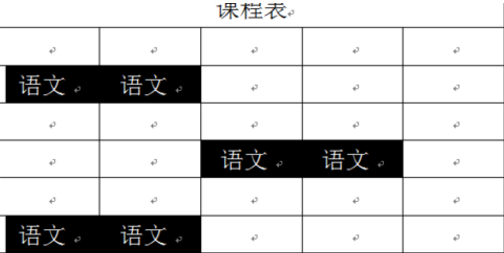WPS表格输入1后后面的单元格出现上一个1后面跟随的文字
在WPS文字软件中绘制的表格,有时需要在一些单元格中填充相同的内容,这时可用下面的方法来实现:
首先,在word中插入表格。在主菜单中找到’表格‘-插入-表格。
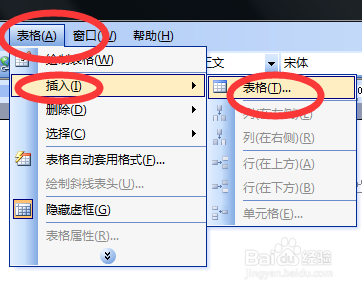
在弹出的对话框中,填写好表格需要多少行多少列,点击确定。
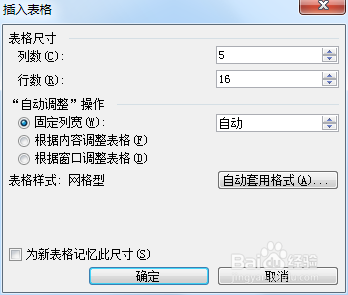
在表格里选取要输入相同文字的格子,在主菜单中找到’格式‘-项目符号和编号’。
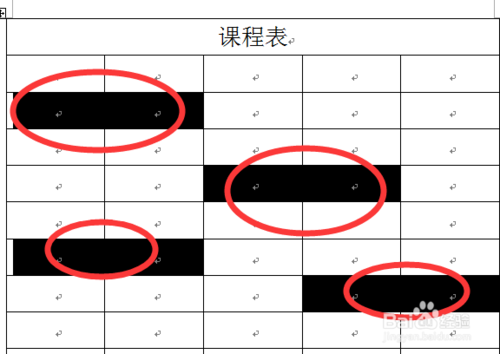
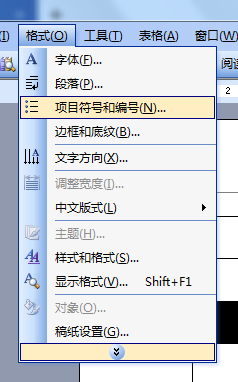
在弹出的对话框中,选择‘编号’,随便哪一种格式,点击’自定义‘。
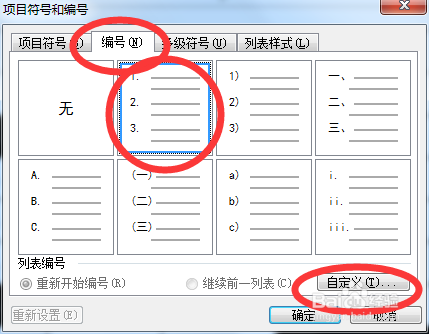
弹出’自定义编号列表‘对话框,’编号格式’中输入你想要的文字如‘语文,’编号样式‘选择无,’编号位置‘选择居中,点击确定。
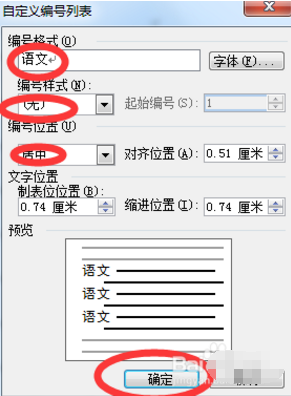
所选取的格子内己经输入相同内容。
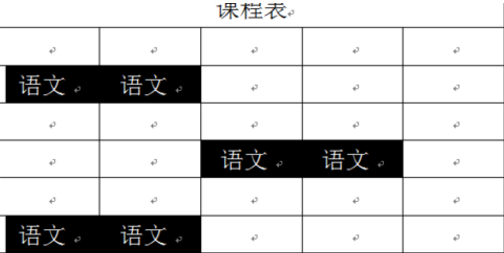
分享:
相关推荐
- 【其他】 如何将电脑wps表格内多行中的单元格同时合并在一起 07-17
- 【其他】 WPS表格中如何修改所有空单元格的列宽 05-28
- 【其他】 WPS表格对合并后单元格进行运算的方法 03-30
- 【其他】 WPS表格对合并后该怎么计算? 12-08
- 【其他】 在excel表格中如何用vba给单元格批量输入序号? 10-15
- 【wps】 为什么wps表格编辑完后会变大 07-20
- 【其他】 WPS表格输入菱形符号方法 04-11
- 【其他】 WPS表格改变方向后打印不全的解决方法 01-22
- 【其他】 如何移动wps office手机客户端中的单元格 05-14
- 【其他】 怎么快速将Excel表格中不是数字的单元格清空和删除 03-16
本周热门
-
iphone序列号查询官方入口在哪里 2024/04/11
-
b站在线观看人数在哪里 2024/04/17
-
小鸡宝宝考考你今天的答案是什么 2024/04/25
-
番茄小说网页版入口免费阅读 2024/04/11
-
蚂蚁庄园今日答案 2024/04/25
-
微信表情是什么意思 2020/10/12
-
抖音网页版登录入口 2024/04/17
-
抖音巨量百应登录入口在哪里? 2024/04/11
本月热门
-
iphone序列号查询官方入口在哪里 2024/04/11
-
b站在线观看人数在哪里 2024/04/17
-
小鸡宝宝考考你今天的答案是什么 2024/04/25
-
番茄小说网页版入口免费阅读 2024/04/11
-
蚂蚁庄园今日答案 2024/04/25
-
微信表情是什么意思 2020/10/12
-
抖音巨量百应登录入口在哪里? 2024/04/11
-
微信文件传输助手网页版网址 2024/04/19
-
抖音网页版登录入口 2024/04/17
-
快影怎么剪辑视频 2024/04/18